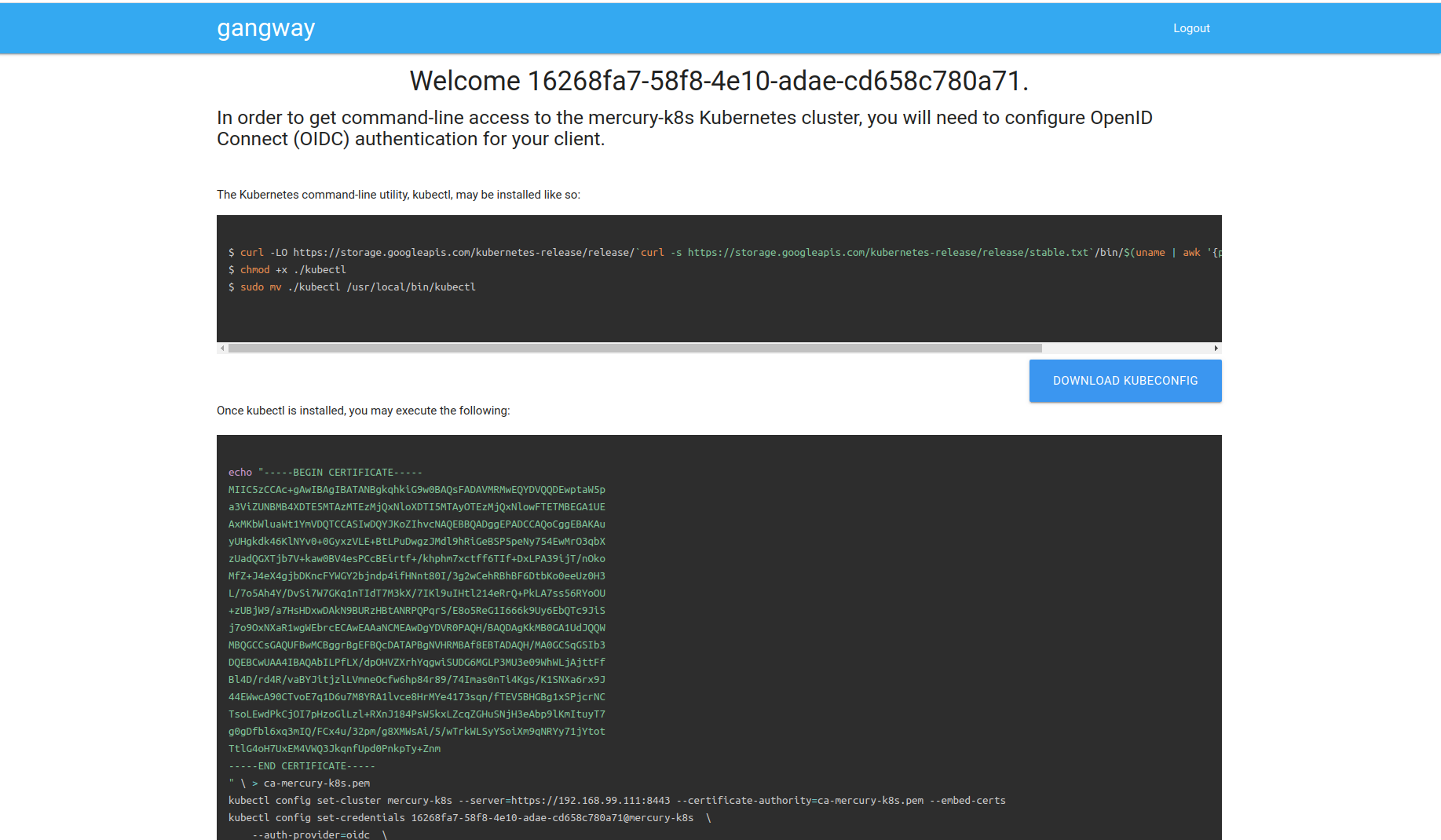Este artículo fue escrito para expandir uno existente , pero habla sobre las características del paquete con Microsoft ActiveDirectory y lo complementa.En este artículo te diré cómo instalar y configurar:- Keycloak es un proyecto de código abierto. Que proporciona un único punto de entrada para las aplicaciones. Funciona con muchos protocolos, incluidos LDAP y OpenID que nos interesan.
- Keycloak gatekeeper : aplicación de proxy inverso que le permite integrar la autorización a través de Keycloak.
- Pasarela : la aplicación que genera una configuración para kubectl con la que puede iniciar sesión y conectarse a la API de Kubernetes a través de OpenID
Cómo funcionan los derechos en Kubernetes.
Podemos administrar los derechos de usuario / grupo usando RBAC, ya se han creado muchos artículos sobre esto, no me detendré en esto en detalle. El problema es que puede usar RBAC para restringir los derechos de los usuarios, pero Kubernetes no sabe nada sobre los usuarios. Resulta que necesita un mecanismo de entrega de usuarios en Kubernetes. Para hacer esto, agregaremos un proveedor de OpenID a Kuberntes, que dirá que tal usuario realmente existe, y Kubernetes mismo le otorgará derechos.Formación- Necesitará un clúster Kubernetes o un minikube
- Directorio Activo
- Dominios:
keycloak.example.org
kubernetes-dashboard.example.org
gangway.example.org - Certificado para dominios o certificado autofirmado
No me detendré en cómo crear un certificado autofirmado, debe crear 2 certificados, esta es la raíz (Autoridad de certificación) y el cliente comodín para el dominio * .example.orgDespués de recibir / escribir los certificados, el cliente debe agregarse a Kubernetes, para esto crea un secreto para ello:kubectl create secret tls tls-keycloak --cert=example.org.crt --key=example.org.pem
Luego lo usaremos para nuestro controlador de IngressInstalar Keycloak
Decidí que la forma más fácil de usar soluciones preparadas para esto, es decir, gráficos de timón.Instale el repositorio y actualícelo:helm repo add codecentric https://codecentric.imtqy.com/helm-charts
helm repo update
Cree el archivo keycloak.yml con los siguientes contenidos:keycloak.ymlkeycloak:
#
username: "test_admin"
#
password: "admin"
# Keycloak web .
, .
extraArgs: "-Dkeycloak.profile.feature.script=enabled -Dkeycloak.profile.feature.upload_scripts=enabled"
# ingress, secrets
ingress:
enabled: true
path: /
annotations:
kubernetes.io/ingress.class: nginx
ingress.kubernetes.io/affinity: cookie
hosts:
- keycloak.example.org
tls:
- hosts:
- keycloak.example.org
secretName: tls-keycloak
# Keycloak , Postgresql Kuberntes, !
persistence:
deployPostgres: true
dbVendor: postgres
postgresql:
postgresUser: keycloak
postgresPassword: ""
postgresDatabase: keycloak
persistence:
enabled: true
Configuración de federación
A continuación, vaya a la interfaz web keycloak.example.orgEn la esquina izquierda, haga clic en Agregar reinoDesactivamos la verificación de la confirmación por correo electrónico del usuario:Ámbitos del cliente -> Correo electrónico -> Mapeadores -> Correo electrónico verificado (Eliminar)Configuramos la federación para importar usuarios desde ActiveDirectory, dejaré las capturas de pantalla a continuación, creo que será más claro.Federación de usuarios -> Agregar proveedor ... -> ldapConfiguración de federación Si todo está bien, luego de hacer clic en el botón Sincronizar todos los usuarios , recibirá un mensaje sobre la importación exitosa de los usuarios.A continuación, debemos mapear nuestros gruposFederación de usuarios -> ldap_localhost -> Mapeadores -> CrearConfiguración del cliente
Es necesario crear un cliente, en términos de Keycloak es una aplicación que será autorizada por él. Destacaré los puntos importantes en la captura de pantalla en rojo.Clientes -> CrearConfiguración del cliente Cree un scoupe para grupos:Ámbitos del cliente -> CrearY configure el mapeador para ellos:Ámbitos del cliente -> grupos -> Mapeadores -> CrearAgregue la asignación de nuestros grupos a Ámbitos de cliente predeterminados:Clientes -> kubernetes -> Ámbitos de cliente -> Ámbitos de cliente predeterminadosSeleccione grupos en Ámbitos de cliente disponibles , haga clic en Agregar seleccionadoObtenemos un secreto (y lo escribimos en el hilo) que usaremos para autorización en Keycloak:Clientes -> kubernetes -> Credenciales -> SecretoEste es el final de la configuración, pero recibí un error cuando después de una autorización exitosa recibí un error 403. Informe de error .Arreglo:Ámbitos del cliente -> roles -> Mapeadores -> CrearCódigo de script
token.addAudience(token.getIssuedFor());
token.getIssuer();
Configurar Kubernetes
Necesitamos indicar dónde se encuentra nuestro certificado raíz del sitio y dónde se encuentra el proveedor OIDC.Para hacer esto, edite el archivo /etc/kubernetes/manifests/kube-apiserver.yamlkube-apiserver.yaml
...
spec:
containers:
- command:
- kube-apiserver
...
- --oidc-ca-file=/var/lib/minikube/certs/My_Root.crt
- --oidc-client-id=kubernetes
- --oidc-groups-claim=groups
- --oidc-issuer-url=https://keycloak.example.org/auth/realms/kubernetes
- --oidc-username-claim=email
...
Actualice la configuración de kubeadm en el clúster:configuración de kubeadmkubectl edit -n kube-system configmaps kubeadm-config
...
data:
ClusterConfiguration: |
apiServer:
extraArgs:
oidc-ca-file: /var/lib/minikube/certs/My_Root.crt
oidc-client-id: kubernetes
oidc-groups-claim: groups
oidc-issuer-url: https://keycloak.example.org/auth/realms/kubernetes
oidc-username-claim: email
...
Configurar auth-proxy
Puede usar keycloak gatekeeper para proteger su aplicación web. Además del hecho de que este proxy inverso autorizará al usuario antes de mostrar la página, también transmitirá información sobre usted en los encabezados a la aplicación final. Por lo tanto, si su aplicación es compatible con OpenID, el usuario inicia sesión inmediatamente. Veamos el ejemplo del panel de KubernetesInstalar el panel de Kubernetes
helm install stable/kubernetes-dashboard --name dashboard -f values_dashboard.yaml
values_dashboard.yamlenableInsecureLogin: true
service:
externalPort: 80
rbac:
clusterAdminRole: true
create: true
serviceAccount:
create: true
name: 'dashboard-test'
Establecer permisos:
Cree un ClusterRoleBinding que otorgará derechos de administrador de clúster (ClusterRole cluster-admin estándar) para los usuarios del grupo DataOPS.
kubectl apply -f rbac.yaml
rbac.yaml
apiVersion: rbac.authorization.k8s.io/v1
kind: ClusterRoleBinding
metadata:
name: dataops_group
roleRef:
apiGroup: rbac.authorization.k8s.io
kind: ClusterRole
name: cluster-admin
subjects:
- apiGroup: rbac.authorization.k8s.io
kind: Group
name: DataOPS
Instalar keycloak gatekeeper:
helm repo add gabibbo97 https://gabibbo97.imtqy.com/charts/
helm repo update
helm install gabibbo97/keycloak-gatekeeper --version 2.1.0 --name keycloak-gatekeeper -f values_proxy.yaml
valores_proxy.yaml
ingress:
enabled: true
annotations:
kubernetes.io/ingress.class: nginx
path: /
hosts:
- kubernetes-dashboard.example.org
tls:
- secretName: tls-keycloak
hosts:
- kubernetes-dashboard.example.org
discoveryURL: "https://keycloak.example.org/auth/realms/kubernetes"
ClientID: "kubernetes"
ClientSecret: "c6ec03b8-d0b8-4cb6-97a0-03becba1d727"
upstreamURL: "http://dashboard-kubernetes-dashboard.default.svc.cluster.local"
skipOpenidProviderTlsVerify: true
rules:
- "uri=/*|groups=DataOPS"
Después de eso, cuando intente ir a kubernetes-dashboard.example.org , será redirigido a Keycloak y, si la autorización es exitosa, ya iniciaremos sesión en Dashboard.Instalación de pasarela
Para mayor comodidad, puede agregar una pasarela que generará un archivo de configuración para kubectl, con el que ya ingresaremos a Kubernetes bajo nuestro usuario.
helm install --name gangway stable/gangway -f values_gangway.yaml
values_gangway.yaml
gangway:
clusterName: "my-k8s"
authorizeURL: "https://keycloak.example.org/auth/realms/kubernetes/protocol/openid-connect/auth"
tokenURL: "https://keycloak.example.org/auth/realms/kubernetes/protocol/openid-connect/token"
audience: "https://keycloak.example.org/auth/realms/kubernetes/protocol/openid-connect/userinfo"
scopes: ["openid", "profile", "email", "offline_access"]
redirectURL: "https://gangway.example.org/callback"
clientID: "kubernetes"
clientSecret: "c6ec03b8-d0b8-4cb6-97a0-03becba1d727"
usernameClaim: "sub"
apiServerURL: "https://192.168.99.111:8443"
ingress:
enabled: true
annotations:
kubernetes.io/ingress.class: nginx
nginx.ingress.kubernetes.io/proxy-buffer-size: "64k"
path: /
hosts:
- gangway.example.org
tls:
- secretName: tls-keycloak
hosts:
- gangway.example.org
trustedCACert: |-
-----BEGIN CERTIFICATE-----
MIIDVzCCAj+gAwIBAgIBATANBgkqhkiG9w0BAQsFADA1MQswCQYDVQQGEwJVUzEQMA4GA1UEChMHRGF0YU9QUzEUMBIGA1UEAxMLbXkgcm9vdCBrZXkwHhcNMjAwMjE0MDkxODAwWhcNMzAwMjE0MDkxODAwWjA1MQswCQYDVQQGEwJVUzEQMA4GA1UEChMHRGF0YU9QUzEUMBIGA1UEAxMLbXkgcm9vdCBrZXkwggEiMA0GCSqGSIb3DQEBAQUAA4IBDwAwggEKAoIBAQDyP749PqqIRwNSqaK6qr0Zsi03G4PTCUlgaYTPZuMrwUVPK8xX2dWWs9MPRMOdXpgr8aSTZnVfmelIlVz4D7o2vK5rfmAe9GPcK0WbwKwXyhFU0flS9sU/g46ogHFrk03SZxQAeJhMLfEmAJm8LF5HghtGDs3t4uwGsB95o+lqPLiBvxRB8ZS3jSpYpvPgXAuZWKdZUQ3UUZf0X3hGLp7uIcIwJ7i4MduOGaQEO4cePeEJy9aDAO6qV78YmHbyh9kaW+1DL/Sgq8NmTgHGV6UOnAPKHTnMKXl6KkyUz8uLBGIdVhPxrlzG1EzXresJbJenSZ+FZqm3oLqZbw54Yp5hAgMBAAGjcjBwMA8GA1UdEwEB/wQFMAMBAf8wHQYDVR0OBBYEFHISTOU/6BQqqnOZj+1xJfxpjiG0MAsGA1UdDwQEAwIBBjARBglghkgBhvhCAQEEBAMCAAcwHgYJYIZIAYb4QgENBBEWD3hjYSBjZXJ0aWZpY2F0ZTANBgkqhkiG9w0BAQsFAAOCAQEAj7HC8ObibwOLT4ZYmISJZwub9lcE0AZ5cWkPW39j/syhdbbqjK/6jy2D3WUEbR+s1Vson5Ov7JhN5In2yfZ/ByDvBnoj7CP8Q/ZMjTJgwN7j0rgmEb3CTZvnDPAz8Ijw3FP0cjxfoZ1Z0V2F44Ry7gtLJWr06+MztXVyto3aIz1/XbMQnXYlzc3c3B5yUQIy44Ce5aLRVsAjmXNqVRmDJ2QPNLicvrhnUJsO0zFWI+zZ2hc4Ge1RotCrjfOc9hQY63jZJ17myCZ6QCD7yzMzAob4vrgmkD4q7tpGrhPY/gDcE+lUNhC7DO3l0oPy2wsnT2TEn87eyWmDiTFG9zWDew==
-----END CERTIFICATE-----
Se ve algo como esto. Le permite descargar inmediatamente el archivo de configuración y crearlo usando un conjunto de comandos: